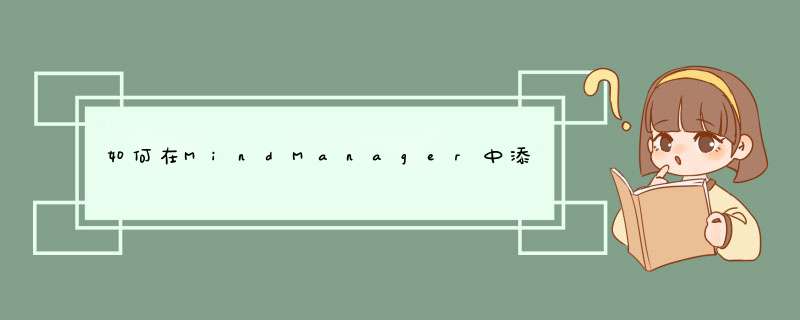
第一步 创建思维导图
打开MindManager将自动新建一个Central Topic,即中心主题,点击主题直接输入文字,可更改思维导图的名称。
第二步 添加思维导图主题及子主题。
按Enter键可迅速添加主题。
如果还需要添加下一级内容,可以创建子主题,添加方式有:
1. 单击软件左上角左上角快速访问工具栏 新建子主题图标
2. 使用快捷键Ctrl + Enter键
3. 使用主题上的加号
备注:如果不需要某个主题,可以选中主题,按Delete键即可。
第三步 添加主题信息,如图片、链接、备注等等。
点击功能区插入菜单中的工具,可以为主题添加超链接、附件、备注、图片、标签、提醒以及指定任务信息等信息。可以右击主题,选择需要的主题元素添加到思维导图。
第四步 添加主题信息之间的可视化关系。
点击功能区插入菜单中的工具,插入导图对象或者标记,可以为主题添加特殊标记来对主题进行编码和分类、使用箭头展现主题之间的关系、使用分界线功能环绕主题组或者使用图像说明导图。也可以通过右击主题,使用相关命令。
第五步 思维导图格式化。
点击功能区设计/格式菜单,使用样式、格式及字体调整整个导图的格式。
第六步 审核思维导图及最终定稿。
最终确认导图内容的拼写检查、检查导图中的链接及编辑导图属性,并保存导图。
第七步 分享思维导图。
保存思维导图后可以使用文件菜单导出功能,将最终定稿的导图作为原始格式、图片或者PDF文件格式发给项目、部门或者公司的其他成员,也可以演示、打印导图或者以其它格式导出导图,或者创建一组网页。
(望楼主采纳哦)
很高兴回答您的问题。Mindmanager给两个或两个以上子标题打大括号方法如下:
第1步:点击要插入大括号的主题,然后选择菜单“插入”
第2步:选择插入下的“形状”,注意这里不能选边界,mindmanager软件只能对一个主题选择边界,对多个主题选择边界时,会按照主题数量生成多个边界;
第3步:在形状下拉列表中,选择“大括号”
第4步:把光标移动到要加大括号主题附近,按住鼠标左键,拉动需要包住的几个主题,然后松手即可
上述就是给两个子标题打大括号(边界)方法,希望能帮到您!
欢迎分享,转载请注明来源:内存溢出

 微信扫一扫
微信扫一扫
 支付宝扫一扫
支付宝扫一扫
评论列表(0条)